Eleanor Reed
2025-11-26 14:25:15 • Recoverit 주제 • 검증된 솔루션
"좋아하는 동영상을 Windows 컴퓨터에 다운로드했는데 'eac3 오디오 형식이 지원되지 않습니다. 이 문제를 해결할 수 있는 방법이 있나요?'라는 메시지와 함께 오디오가 없습니다."
좋아하는 비디오를 Windows/Mac 컴퓨터 또는 Android 장치에 다운로드한 후 시청할 수 없다는 사실을 깨닫고 좌절할 수 있습니다. 대부분의 사람들이 MX 플레이어를 사용할 때 지원되지 않는 오디오 형식 eac3을 만나기 때문에 이것은 드문 일이 아닙니다 . 대부분의 경우 동영상은 잘 재생되지만 소리가 나지 않습니다 . 이제 이 문제를 단계별로 해결하는 방법을 알아보겠습니다.
파트 1. EAC3 오디오 형식이 지원되지 않는 문제를 해결하는 방법은 무엇입니까?
좋은 소식은 오류 메시지를 지원하지 않는 eac3 형식 에도 불구하고 MX 플레이어를 제거하거나 비디오 파일을 삭제할 필요가 없다는 것입니다. 대신 아래의 다양한 테스트 솔루션을 사용하여 MX 플레이어 문제 에서 지원되지 않는 오디오 형식 eac3을 수정할 수 있습니다 .
올바른 사용자 지정 코덱을 다운로드하고 설치하려면 미디어 플레이어에서 실행 중인 MX 플레이어의 버전을 확인해야 합니다. 버전을 확인한 후 다음 단계를 수행하여 사용자 지정 코덱을 선택하고 다운로드합니다.
- 먼저 MX 플레이어를 엽니다. 메인 메뉴에서 설정을 클릭합니다.
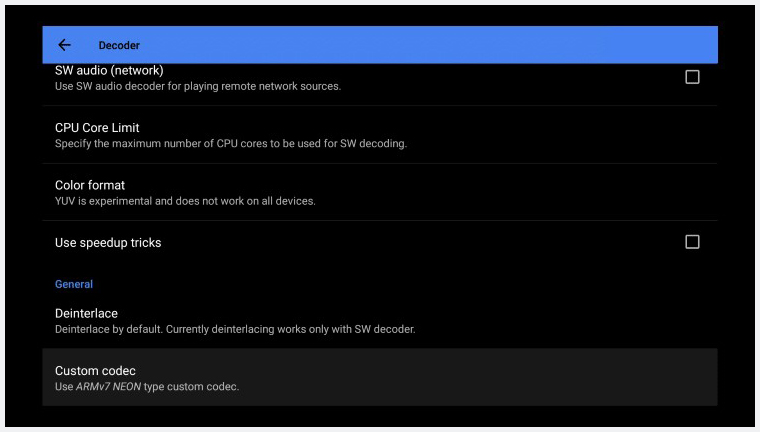
- 디코더를 선택하고 사용자 지정 코덱까지 아래로 스크롤합니다.
- 여기에서 MX 플레이어에서 지원되지 않는 eac3 오디오를 수정하기 위해 다운로드해야 하는 코덱을 볼 수 있습니다 .
- 다운로드 후 MX 플레이어를 다시 열면 장치가 다운로드한 코덱을 자동으로 감지합니다. 호환되면 확인 버튼을 클릭합니다.
해결 방법 2: 사용자 지정 코덱을 수동으로 추가
MX 플레이어가 사용자 지정 코덱을 자동으로 감지하지 못하는 경우 올바른 경로를 할당하여 코덱을 수동으로 추가하는 것이 좋습니다. eac3 오디오 형식 플레이어의 경우 올바른 코덱을 추가하는 방법은 다음과 같습니다.
- MX 플레이어를 열고 설정을 클릭합니다.
- 디코더 옵션으로 이동하고 사용자 지정 코덱까지 아래로 스크롤합니다.
- 사용자 지정 코덱을 클릭하고 다운로드한 사용자 지정 코드의 올바른 경로를 선택합니다.
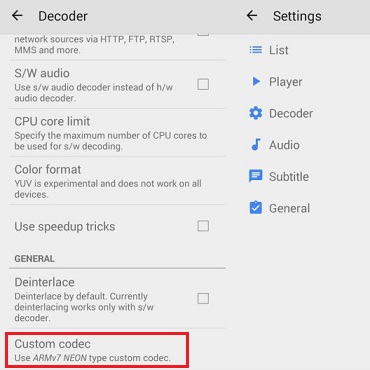
- 올바른 새 코드를 찾으면 MX 플레이어가 자동으로 로드한 다음 다시 시작할 수 있습니다.
그게 다야! 이제 MX 플레이어에서 지원하지 않는 eac3가 있는 동영상을 재생할 수 있습니다 .
해결 방법 3: EAC3 MX 플레이어 지원 MP3 또는 MP4 형식 변환
이것은 MX Player eac3 오디오가 지원되지 않는 오류를 수정하는 또 다른 빠른 솔루션입니다. 보시다시피 MP3 및 MP4와 같은 더 호환 가능한 형식으로 지원되지 않는 MX 플레이어 eac3 오디오를 인코딩할 수 있습니다. 전문 비디오 또는 오디오 변환기를 사용하기만 하면 됩니다.
일부 무료 비디오 또는 오디오 변환기를 찾을 수 있지만 사용 가능한 최상의 변환기를 선택해야 합니다. 이 경우 MX 플레이어를 지원하지 않는 eac3 오디오 형식을 수정하는 간단한 방법으로 비디오 및 오디오 파일을 디지털 형식으로 변환할 수 있습니다.
해결 방법 4: VLC 미디어 플레이어를 사용하여 eac3 수정이 지원되지 않음
VLC 미디어 플레이어는 다양한 비디오 및 오디오 형식을 변환할 수도 있습니다. 음, 오디오 형식 eac3이 지원되지 않는 것과 같은 호환성 문제가 있는 경우 MP3 또는 다른 형식으로 변환할 수 있습니다. 다음은 eac3 오디오 지원 비디오 플레이어 문제를 해결하는 단계입니다.
- VLC 메뉴에서 미디어 열기 옵션으로 이동하고 추가를 클릭합니다. 비디오 또는 오디오 파일을 선택하고 열기를 클릭합니다.
- 변환/저장 버튼을 클릭하면 프로필만 변경할 수 있는 설정으로 이동합니다.
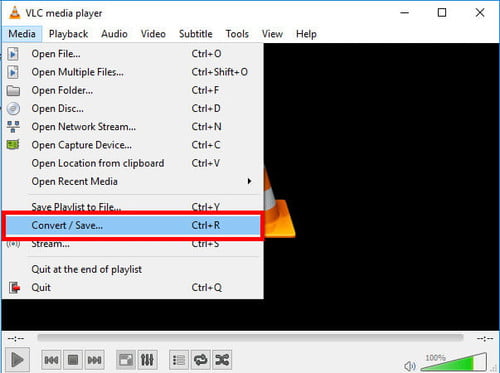
- 이제 변환하려는 오디오 형식을 선택하십시오. 변환된 파일에 이름을 지정하고 시작을 클릭하여 변환 프로세스를 시작할 수 있습니다.
- 완료 후 eac3 오디오 형식이 지원되지 않는 변환된 오디오 파일이 저장됩니다.
파트 2. 손실되거나 삭제된 EAC3 오디오 파일을 복구하는 방법은 무엇입니까?
경우에 따라 장치에서 비디오 또는 오디오 파일이 손실되거나 삭제되어 재생하는 동안 오디오를 들을 수 없습니다. 이러한 경우 MX Player eac3 오디오 형식이 지원되지 않는다는 깜박이는 메시지가 표시됩니다. 위에서 설명한 솔루션을 사용하여 지원되지 않는 오디오 eac3를 수정할 수 있지만 모두 실패하면 전문 오디오 복구 도구를 활용해야 합니다.
그러나 드라이브 또는 저장 매체를 사용하지 않은 경우 손실되거나 삭제된 오디오 파일만 복구할 수 있습니다. 결함이 있는 미디어에서 오디오 파일을 재생하면 원본 데이터를 덮어쓸 수 있음을 기억하십시오 . 이것은 오디오 파일이 복구할 수 없을 정도로 손실될 수 있음을 의미합니다.
리커버릿은 MP3, WAV, AU, AFF, MP4 및 AVI와 같은 모든 형식의 손실되거나 삭제된 EAC3 오디오 파일을 복원할 수 있습니다. 직관적이고 사용자 친화적인 인터페이스를 갖춘 이 오디오 복구 도구는 메모리 카드, SD 카드, 하드 드라이브 및 USB 플래시 드라이브에서 손실되거나 삭제된 오디오 파일을 복구할 수 있습니다. 간단히 말해서 Recoverit 오디오 복구 도구는 비디오 파일의 사운드 섹션 손상, 오디오 및 비디오 동기화 문제 등을 지원합니다.
무엇보다도 이 소프트웨어는 이 오디오 형식 eac3이 지원되지 않거나, 삭제되거나, 오디오 파일 전송 오류가 발생하거나, 바이러스 감염이 되는 등 모든 오디오 파일 손실 상황에서 잘 작동합니다. Windows 및 Mac 컴퓨터 또는 모든 Android 장치에서 손실되거나 삭제된 파일을 복구하고 외부 미디어 또는 드라이브의 원하는 대상에 저장할 수 있습니다. 다음 단계를 수행하여 오디오 파일을 쉽게 얻을 수 있습니다.
1단계: 위치 선택
Recoverit 오디오 복구 소프트웨어를 다운로드, 설치 및 실행합니다. 그런 다음 손실되거나 삭제된 오디오 파일을 찾을 위치를 선택합니다.
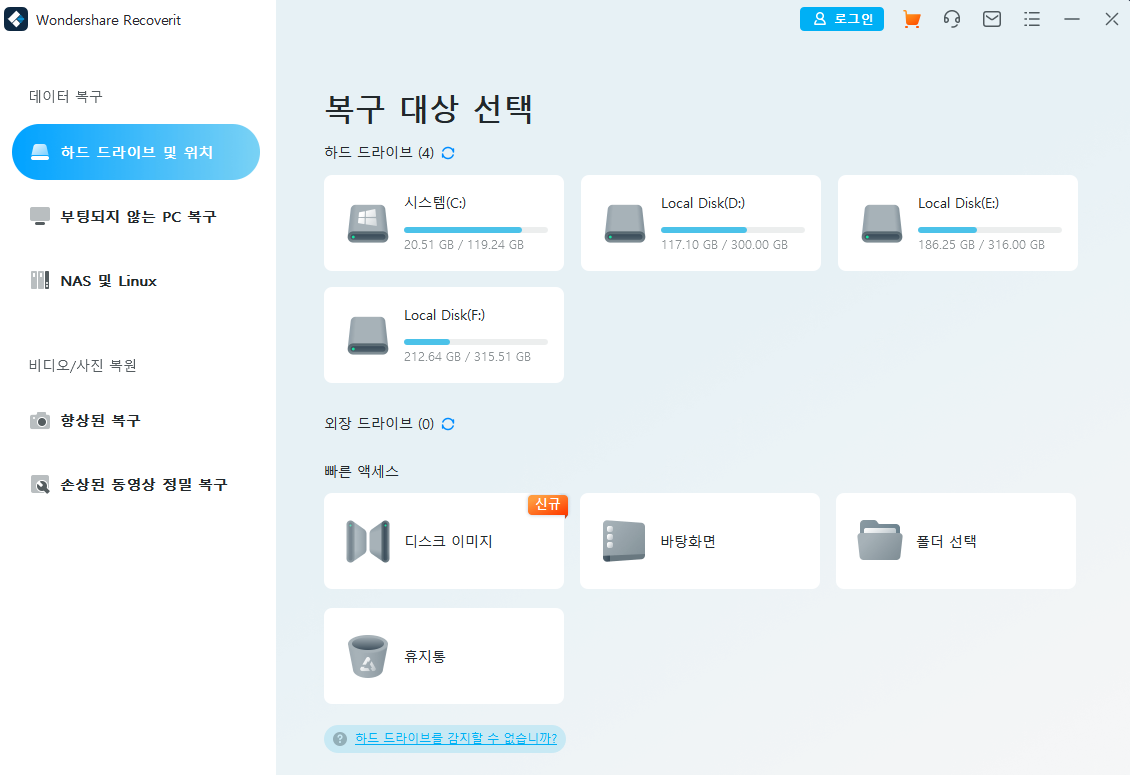
오디오 파일의 이전 위치를 알 수 없는 경우 "내 파티션을 찾을 수 없습니다"를 사용하십시오.
2단계: 위치 스캔
스캔을 클릭하여 스캔 프로세스를 시작하십시오. 소프트웨어는 저장 장치에 있는 모든 오디오 파일을 스캔합니다. 손실되거나 삭제된 오디오 파일이 표시되지 않는 경우 고급 옵션을 선택할 수도 있습니다.
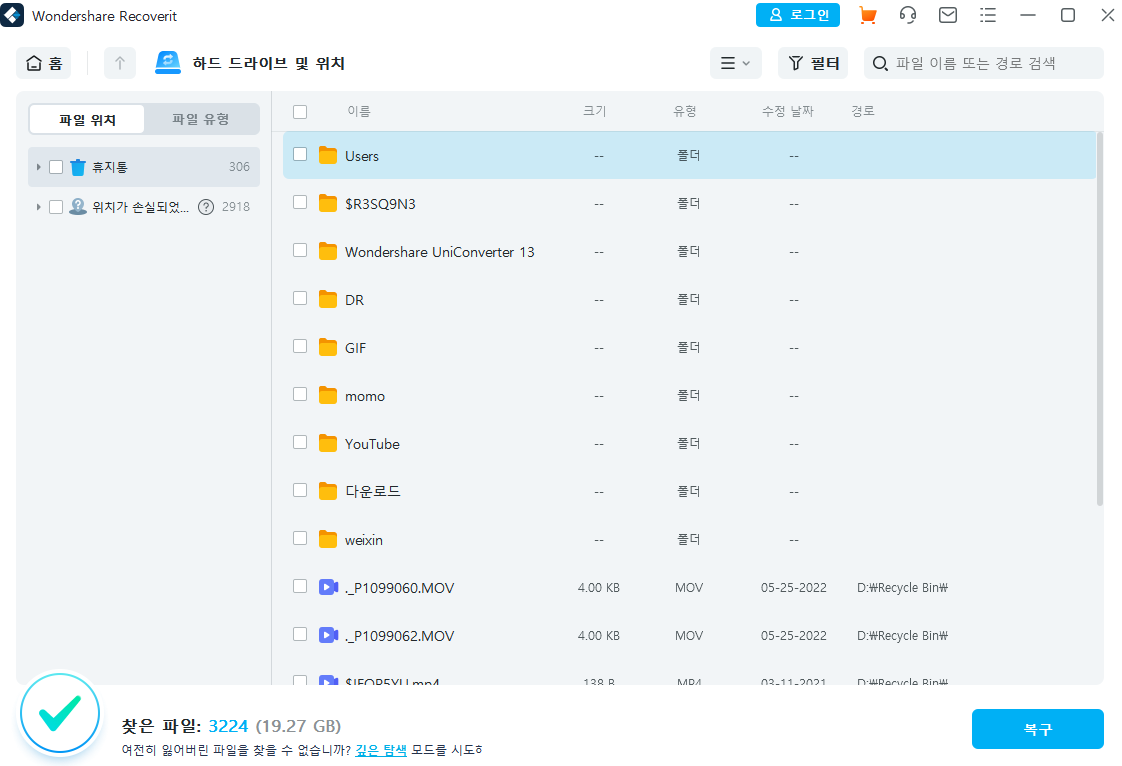
장치에 저장한 데이터의 양에 따라 스캔 프로세스에 시간이 걸릴 수 있습니다.
3단계: 미리보기 및 복구
완료되면 화면의 왼쪽 패널에 나열된 삭제된 파일을 볼 수 있습니다. Recoverit을 사용하면 여러 오디오 파일을 동시에 선택하고 모두 미리 볼 수 있습니다. 무엇보다도 복구할 오디오 파일의 크기에 제한이 없으므로 여러 손상된 오디오 파일을 복구할 수 있습니다.
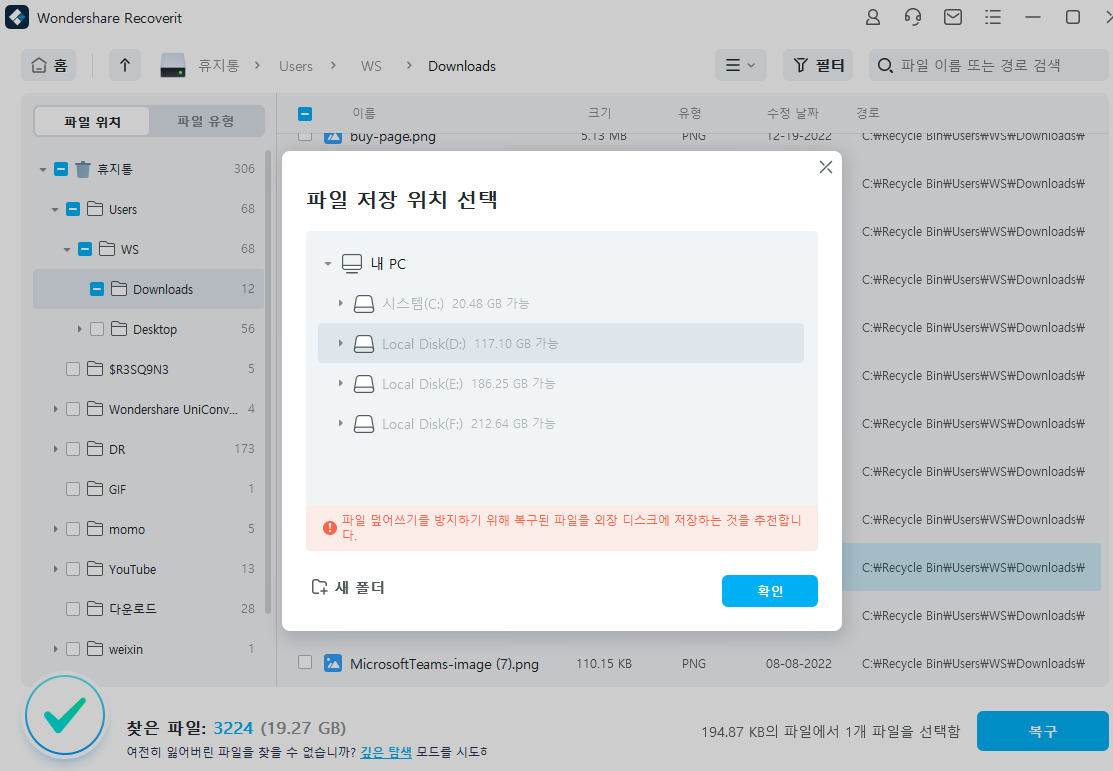
마지막으로 복구 버튼을 클릭하여 손실되거나 삭제된 오디오 파일을 복구합니다. 오디오 파일을 복구하는 데 시간이 걸릴 수 있습니다. 그러나 항상 복구된 파일을 다른 위치에 저장하는 것을 고려해야 합니다.
파트 3. EAC3 오디오 미지원 문제를 방지하기 위한 팁
앞서 설명한 것처럼 특허 라이선스 문제로 인해 오디오 형식 eac3이 MX 플레이어에서 지원되지 않는 것과 같은 오류가 발생할 수 있습니다 . 좋은 소식은 비디오에 오디오 eac3가 지원되지 않는 MX 플레이어가 있는 경우 다음을 수행할 수 있다는 것입니다.
- 데스크톱 오디오 또는 비디오 변환기를 사용하여 MX 플레이어가 지원하지 않는 EAC3를 더 호환 가능한 오디오 형식으로 인코딩하십시오. 대부분의 변환 도구는 비디오에 영향을 주지 않고 오디오를 변환할 수 있으며 변환하는 데 몇 분 밖에 걸리지 않습니다.
- 모바일 Android 장치에서 비디오를 재생하는 경우 iOS 및 Android 장치에서 VLC Player와 같은 타사 도구를 사용하여 지원되지 않는 모든 형식을 재생할 수 있습니다.
- 컴퓨터의 경우 Windows 또는 Mac 컴퓨터에서 비디오를 재생하기 전에 네트워크 드라이브를 매핑하십시오. 그런 다음 VLC와 같은 비디오 플레이어를 사용하여 MX 플레이어에서 지원하지 않는 오디오 eac3로 비디오를 볼 수 있습니다.
파트 4. EAC3 파일에 대한 일반적인 질문
MX 플레이어는 의심할 여지 없이 다양한 기능을 갖춘 안드로이드 기기를 위한 최고의 비디오 플레이어 중 하나입니다. 그러나 일부 라이센스 문제로 인해 DTS, AC3 및 MLP와 같은 오디오 코덱 지원이 제거됨에 따라 eac3 오디오 형식이 MX 플레이어에서 지원되지 않는다는 오류 메시지가 표시될 수 있습니다. 불행하게도 사운드 문제로 인해 경험이 상당히 짜증날 수 있습니다. 따라서 EAC 3 파일 에 대한 몇 가지 기본 지식을 이해해야 합니다 .
1. EAC3 오디오 형식이란 무엇입니까?
향상된 AC-3 이라고도 하는 EAC3는 디지털 오디오를 저장하고 전송하기 위해 Dolby Labs에서 개발한 디지털 오디오 압축 형식입니다. 같은 회사에서 개발한 또 다른 형식인 AC-3을 계승했습니다. EAC3의 등장으로 채널 수 증가 및 더 넓은 범위의 데이터 속도 지원과 같은 다양한 개선이 이루어졌습니다.
2. EAC3를 지원하는 앱은 무엇입니까?
이 eac3 지원되지 않음 오류가 발생하면 다른 앱 설치를 고려하기 쉽습니다. 결국, 단일 오류 없이 오디오와 함께 전체 또는 대부분의 비디오 형식을 재생할 수 있는 최고의 비디오 플레이어를 갖는 것이 이치에 맞습니다. eac3 오디오 코덱을 지원하는 일부 비디오 플레이어에는 VLC 멀티미디어 플레이어, MX 플레이어, Android용 비디오 플레이어, Video Player HD 및 Video Player All Format이 포함됩니다.
3. EAC3 형식이 지원되지 않는 이유는 무엇입니까?
몇 가지 마지막 업데이트가 출시되기 전까지는 좋아하는 동영상 재생이 모두 순조로웠습니다. 이러한 업데이트를 통해 일부 비디오 파일에 지원되지 않는 MX 플레이어 오디오 형식 eac3이 있는 것을 확인했을 수 있습니다. 즉, 비디오 파일에 오디오가 없습니다. 다음은 동영상 파일에서 오디오가 손실된 상황입니다.
- 라이선스 문제로 인해 MX 플레이어는 더 이상 DTS 및 Dolby 오디오 코덱을 지원하지 않습니다.
- AC3, DTS, EAC3, DTSHD 및 MLP 코덱이 포함된 비디오는 재생 중에 더 이상 오디오를 제공할 수 없습니다. 대신 MX 플레이어 eac3 지원되지 않음과 같은 오류 메시지가 표시되며 이는 오디오 없이 비디오가 재생됨을 의미합니다.
닫는 말
eac3 오디오 형식이 지원되지 않아 일부 오디오 파일이 손실되거나 삭제될 수 있습니다. 고맙게도 Recoverit 오디오 복구 소프트웨어를 사용하여 파일을 복구할 수 있습니다. 이 도구를 사용하면 Windows 및 Mac 컴퓨터 사용자는 오디오 파일을 문제 없이 안전하게 복구할 수 있습니다. 그러한 나쁜 경험을 겪은 후에는 손실되거나 삭제된 파일이 가능한 한 빨리 복구될 것이라고 안심할 수 있습니다.

 ChatGPT
ChatGPT
 Perplexity
Perplexity
 Google AI Mode
Google AI Mode
 Grok
Grok




Eleanor Reed
staff 편집자
댓글